- Android
- iOS
Visualizzazione, eliminazione e scaricamento di immagini selezionate
Utilizzare l'opzione Scaricare le immagini selezionate nella scheda Fotocamera per visualizzare le immagini e selezionarle per lo scaricamento sullo smart device.
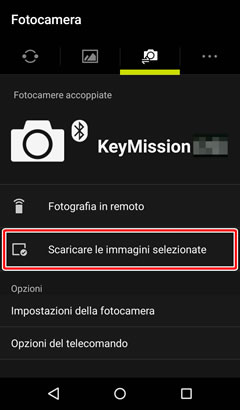
Filmati
La visualizzazione e lo scaricamento di filmati richiede una connessione alla rete Wi-Fi. Toccare OK quando richiesto per passare a Wi-Fi.
Visualizzazione delle immagini sulla fotocamera

Toccare Scaricare le immagini selezionate nella scheda Fotocamera per visualizzare le immagini sulla fotocamera come immagini miniatura. Toccare le miniature per visualizzare le immagini a pieno formato.
Riproduzione a pieno formato
Quando le immagini vengono visualizzate a pieno formato, è possibile ingrandirle e ridurle utilizzando i gesti di avvicinare e allontanare le dita, scorrere a sinistra o a destra per visualizzare altre immagini, toccare ![]() per visualizzare informazioni sull'immagine attuale, oppure toccare
per visualizzare informazioni sull'immagine attuale, oppure toccare  e selezionare Eliminare per eliminare l'immagine dalla card di memoria della fotocamera (si noti che le immagini eliminate utilizzando questa opzione non possono essere recuperate). I filmati possono essere visualizzati in anteprima toccando
e selezionare Eliminare per eliminare l'immagine dalla card di memoria della fotocamera (si noti che le immagini eliminate utilizzando questa opzione non possono essere recuperate). I filmati possono essere visualizzati in anteprima toccando ![]() , ma si noti che la riproduzione in streaming del filmato sulla connessione wireless fa sì che la qualità si abbassi; per visualizzare contenuti sferici a 360°, toccare il display. Per uscire dalla riproduzione a pieno formato, toccare
, ma si noti che la riproduzione in streaming del filmato sulla connessione wireless fa sì che la qualità si abbassi; per visualizzare contenuti sferici a 360°, toccare il display. Per uscire dalla riproduzione a pieno formato, toccare ![]() .
.
Scaricamento di immagini selezionate
-
Tenere premuta una miniatura o toccare
 e scegliere Selezionare per visualizzare il display di selezione immagine. Toccare le immagini per selezionarle per lo scaricamento; le foto selezionate sono indicate da un'icona
e scegliere Selezionare per visualizzare il display di selezione immagine. Toccare le immagini per selezionarle per lo scaricamento; le foto selezionate sono indicate da un'icona  .
.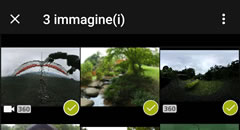
Scelta di una cartella
Per impostazione predefinita, l'app elenca tutte le immagini sulla fotocamera. Per visualizzare solo le immagini contenute in una cartella selezionata, toccare l'icona nella parte superiore del display e scegliere la cartella dal menu.

Dimensione miniature
Per scegliere la dimensione miniature, toccare
 e selezionare Scegliere dimensione miniature.
e selezionare Scegliere dimensione miniature.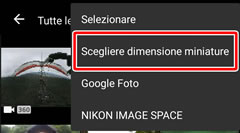
Eliminazione di immagini
Per eliminare la selezione attuale dalla card della fotocamera, toccare
 e scegliere Eliminare (si noti che le immagini eliminate utilizzando questa opzione non possono essere recuperate).
e scegliere Eliminare (si noti che le immagini eliminate utilizzando questa opzione non possono essere recuperate).Visualizzazione delle immagini a pieno formato
Per scaricare l'immagine attualmente visualizzata a pieno formato, toccare
 , scegliere Scaricare, selezionare un formato e toccare OK.
, scegliere Scaricare, selezionare un formato e toccare OK. -
Toccare
 e scegliere Scaricare le immagini selezionate. Verrà richiesto di scegliere un formato di scaricamento; selezionare un formato e toccare OK (non verrà richiesto di scegliere un formato quando si scaricano filmati).
e scegliere Scaricare le immagini selezionate. Verrà richiesto di scegliere un formato di scaricamento; selezionare un formato e toccare OK (non verrà richiesto di scegliere un formato quando si scaricano filmati).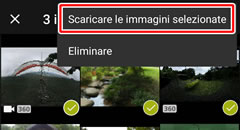
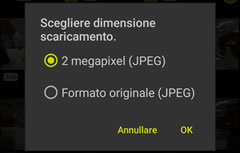
-
Toccare OK per iniziare a scaricare.
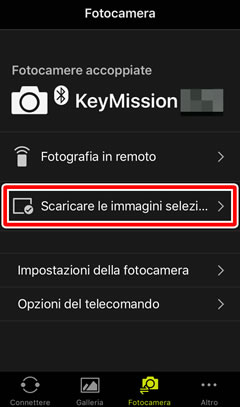
Filmati
La visualizzazione e lo scaricamento di filmati richiede una connessione alla rete Wi-Fi. Selezionare Wi-Fi nell'app Impostazioni di iOS, scegliere l'SSID della fotocamera e immettere una password se richiesto (la password predefinita è "NikonKeyMission").
Visualizzazione delle immagini sulla fotocamera
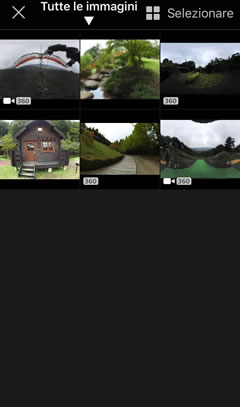
Toccare Scaricare le immagini selezionate nella scheda Fotocamera per visualizzare le immagini sulla fotocamera come immagini miniatura. Toccare le miniature per visualizzare le immagini a pieno formato.
Riproduzione a pieno formato
Quando le immagini vengono visualizzate a pieno formato, è possibile ingrandirle e ridurle utilizzando i gesti di avvicinare e allontanare le dita, scorrere a sinistra o a destra per visualizzare altre immagini, toccare ![]() per visualizzare informazioni sull'immagine attuale, oppure toccare
per visualizzare informazioni sull'immagine attuale, oppure toccare ![]() per eliminare l'immagine dalla card di memoria della fotocamera (si noti che le immagini eliminate utilizzando questa opzione non possono essere recuperate). I filmati possono essere visualizzati in anteprima toccando
per eliminare l'immagine dalla card di memoria della fotocamera (si noti che le immagini eliminate utilizzando questa opzione non possono essere recuperate). I filmati possono essere visualizzati in anteprima toccando ![]() , ma si noti che la riproduzione in streaming del filmato sulla connessione wireless fa sì che la qualità si abbassi; per visualizzare contenuti sferici a 360°, toccare il display. Per uscire dalla riproduzione a pieno formato, toccare
, ma si noti che la riproduzione in streaming del filmato sulla connessione wireless fa sì che la qualità si abbassi; per visualizzare contenuti sferici a 360°, toccare il display. Per uscire dalla riproduzione a pieno formato, toccare ![]() .
.
Scaricamento di immagini selezionate
-
Toccare Selezionare per visualizzare il display di selezione immagine. Toccare le immagini per selezionarle per lo scaricamento; le foto selezionate sono indicate da un'icona
 .
.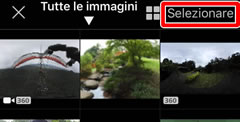
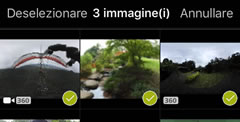
Scelta di una cartella
Per impostazione predefinita, l'app elenca tutte le immagini sulla fotocamera. Per visualizzare solo le immagini contenute in una cartella selezionata, toccare l'icona nella parte superiore del display e scegliere la cartella dal menu.
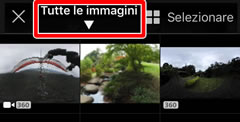
Dimensione miniature
Per scegliere la dimensione miniature, toccare
 e selezionare un formato.
e selezionare un formato.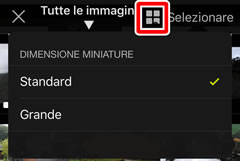
Eliminazione di immagini
Per eliminare la selezione attuale dalla card della fotocamera, toccare
 e scegliere Eliminare (si noti che le immagini eliminate utilizzando questa opzione non possono essere recuperate).
e scegliere Eliminare (si noti che le immagini eliminate utilizzando questa opzione non possono essere recuperate).Visualizzazione delle immagini a pieno formato
Per scaricare l'immagine attualmente visualizzata a pieno formato, toccare Scarica, selezionare un formato e toccare OK.
-
Toccare Scaricare le immagini selezionate. Verrà richiesto di scegliere un formato di scaricamento; selezionare un formato e toccare OK (non verrà richiesto di scegliere un formato quando si scaricano filmati).
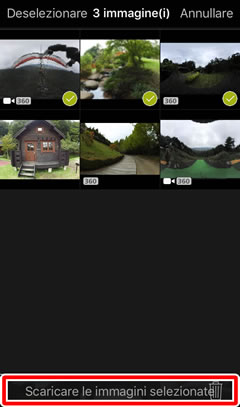
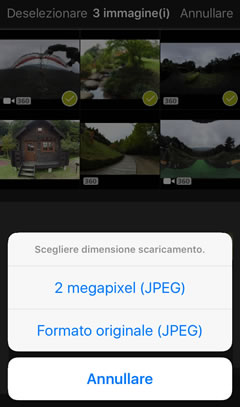
Filmati
Alcuni dispositivi potrebbero non supportare lo scaricamento di filmati anche su connessioni Wi-Fi.
-
Toccare OK per iniziare a scaricare.